Apple 휴대폰 사용에 익숙한 사용자라면 iPad를 구입한 후 항상 iPad 배터리의 상태를 확인하고 싶을 것입니다. iPad 시스템에는 내장된 "배터리 상태" 옵션이 없으며 사용자는 배터리 상태를 직접 확인할 수 없습니다.
iPad 시스템에는 내장 배터리 상태 기능이 없지만 다른 방법을 통해 iPad의 배터리 상태를 확인할 수 있습니다. 아래에서는 아이패드 배터리 상태를 확인하는 4가지 방법을 소개하겠습니다!

iPad 사용자는 400-666-8800으로 직접 전화하거나 "Apple 지원" 앱을 다운로드하여 Apple 기술 지원에 도움을 요청할 수 있습니다.
예: "Apple 지원" 앱에서 내 기기 iPad를 선택하고 "기기 성능"을 클릭한 후 "배터리 성능"을 선택하고 지원 담당자에게 문의한 후 "채팅"을 선택하면 고객 서비스에서 작동 방법을 안내해 드립니다.
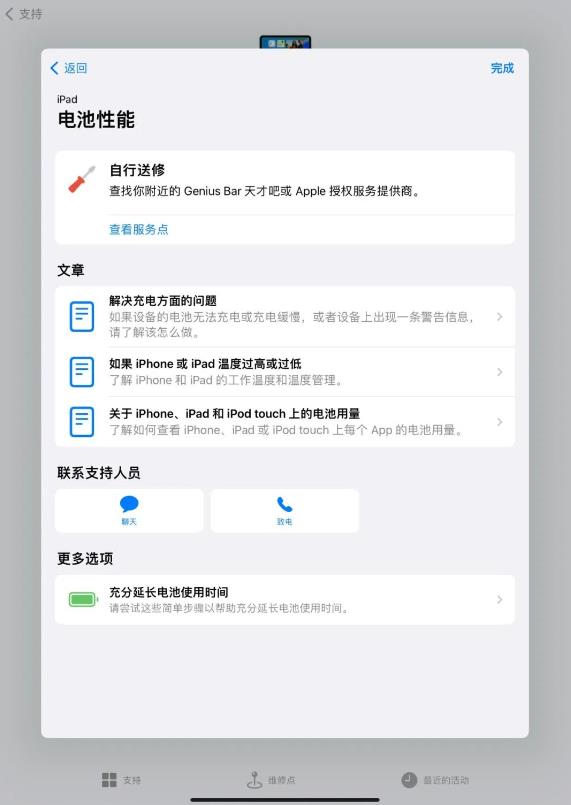
Apple의 공식 원격 실행 진단으로 배터리 성능을 확인하십시오. 여러 번의 온라인 상담/전화도 번거롭고 온라인 시간은 주로 낮 시간입니다. 다음과 같이 다시 작성: Apple 관계자가 배터리 성능을 확인하기 위해 원격으로 진단을 실행하기 위해서는 여러 번의 온라인 상담이나 전화가 상대적으로 번거롭고 온라인 시간은 대개 낮 시간입니다
많은 사용자가 새로 설정하기 사용 중에는 iPad 또는 [iPad 분석 공유]가 꺼져 있어 로그 파일을 가져올 수 없습니다.
그래서 하루 전에 [공유 아이패드 분석]을 켜두시거나 수동으로 시스템 시간을 다음 날로 변경하셔야 로그 파일을 찾으실 수 있습니다.
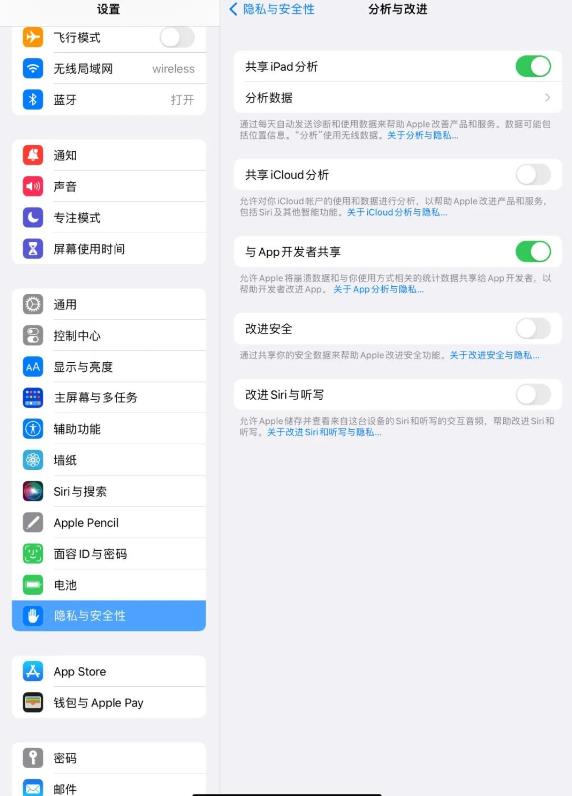
iPad를 열고 [분석 및 개선]-[개인 정보 보호 및 보안]-[분석 및 개선]을 클릭하고 "데이터 분석"을 클릭하세요.
최신 날짜의 "Analytics-" 로그 파일을 찾아서 연 다음 모든 로그 파일 내용을 수동으로 선택한 다음 "복사"를 클릭하세요.
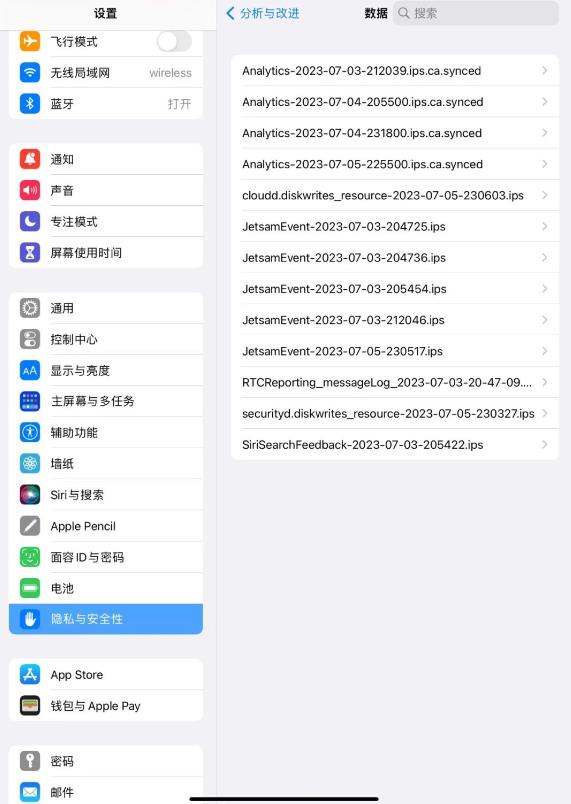
그런 다음 "메모" 앱을 사용하여 새 메모 페이지를 만들고 방금 복사한 로그 파일 내용을 붙여넣고 "메모에서 찾기"를 선택하세요.
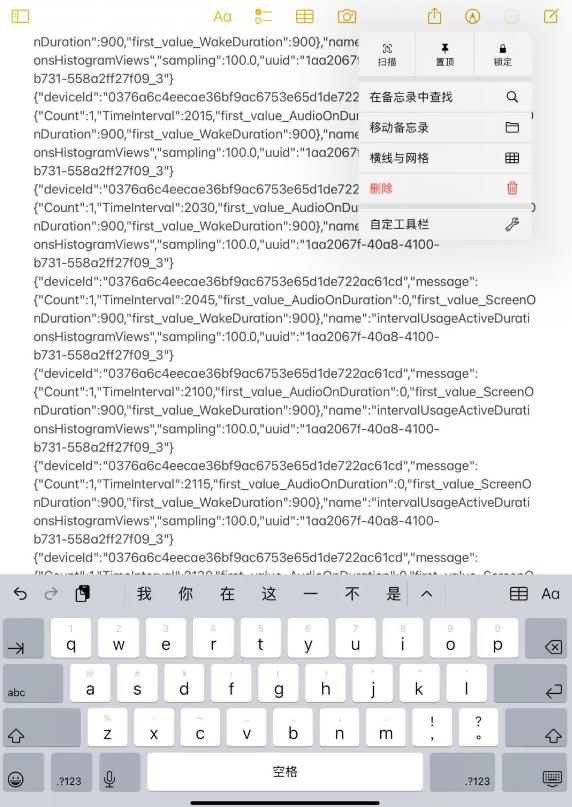
입력란에 "last_value_CycleCount"(배터리 충전 주기 횟수) 및 "last_value_AppleRawMaxCapacity"(최대 배터리 용량)를 입력한 후 "검색"을 클릭하면 확인 가능합니다
사용 중인 iPad를 검색해야 합니다. 온라인 사용시 아이패드OS16 버전의 로그 파일에는 배터리 설계 용량 정보가 표시되지 않기 때문에 해당 모델의 배터리 설계 용량입니다
다음과 같이 다시 설명합니다. 충전용 배터리의 정상 용량 백분율은 최대 배터리 용량을 다음과 같이 나누어 계산할 수 있습니다. 배터리 설계 용량
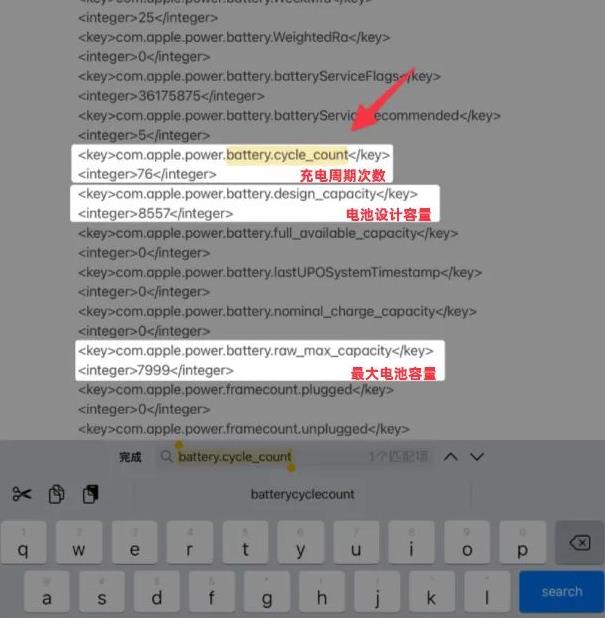
iPadOS 15 시스템 장치의 기본 작동은 기본적으로 iPadOS 16 시스템 장치의 작동과 동일합니다. 유일한 차이점은 "로그 집계" 로그 파일입니다. "데이터 분석"에서 찾아서 엽니다
또한 로그 내용을 메모에 복사하여 붙여 넣은 다음 메모에서 "battery.cycle_count"를 검색하면 충전주기 수, 배터리를 찾을 수 있습니다 설계 용량 및 최대 배터리 용량.
최대 배터리 용량을 배터리 설계 용량으로 나누어 배터리 상태를 계산하면 됩니다. 그 결과는 배터리의 정상 용량 비율입니다.
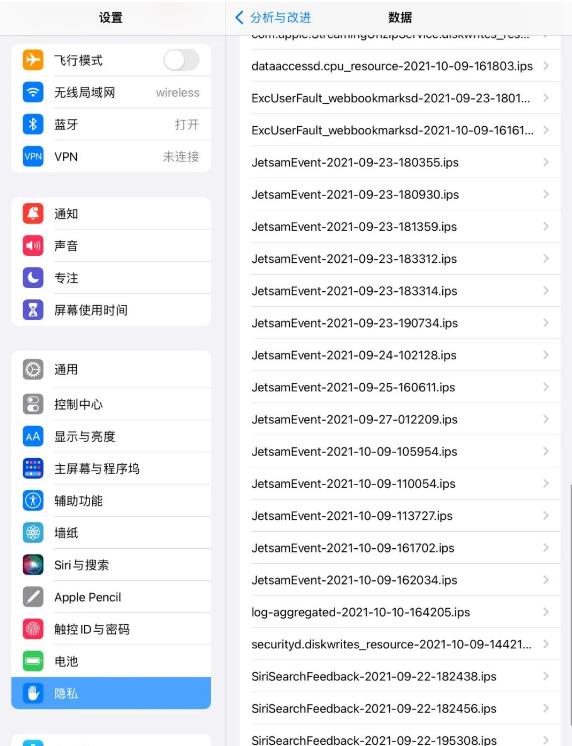
두 번째 방법을 소개하면, 로그 파일의 내용을 복사해서 검색해야 하는데, 이게 굉장히 번거롭습니다. 또한 바로 가기 명령을 사용할 수도 있습니다.
다음 URL을 복사하고, Safari 브라우저를 연 후 URL을 붙여넣고, [바로가기 가져오기] - [바로가기 추가]를 클릭한 다음, 맨 아래로 스크롤하여 "추가"를 클릭하여 신뢰할 수 없는 바로가기를 허용하세요.
iPadOS15 및 이전 시스템 링크 : https://www.icloud.com/shortcuts/ac3f033ea24b4ad284c45c9b2559cba5
iPadOS16 시스템 장치 링크: https://www.icloud.com/shortcuts/499b6565ef784f1c987697b995a0a215
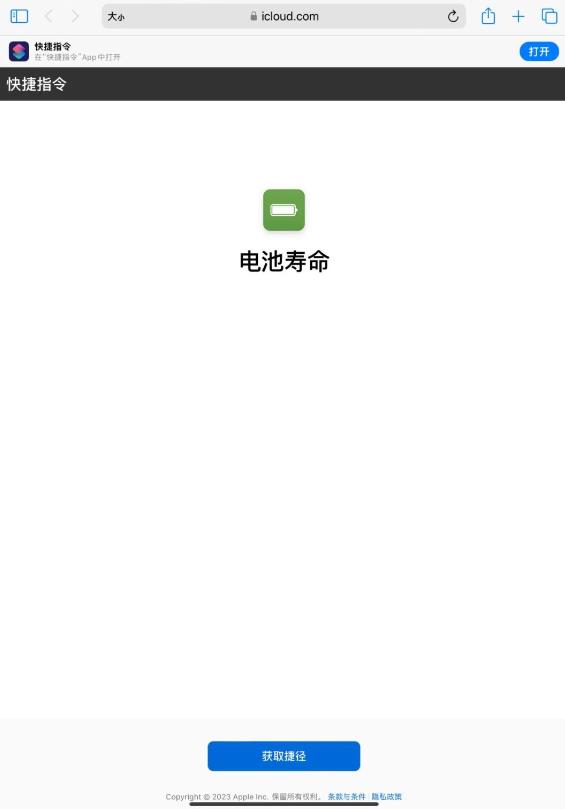
iPad 시스템에서는 필요에 따라 해당 로그 파일을 찾으십시오. 폴더를 연 후 오른쪽 상단의 공유 버튼을 클릭하세요. ["파일"에 저장] 옵션을 선택하세요. 그런 다음 저장 위치를 선택하고 [저장]을 클릭하면 완료됩니다
[배터리 수명] 단축키 명령을 열고 이 단축키 명령을 클릭하여 실행한 후 팝업 옵션 상자에서 "허용"을 클릭하여 다음 단계로 진행하세요
팝업 페이지에서 "분석 시작"을 클릭하여 파일을 저장하고 배터리 상태 분석 결과를 기다립니다
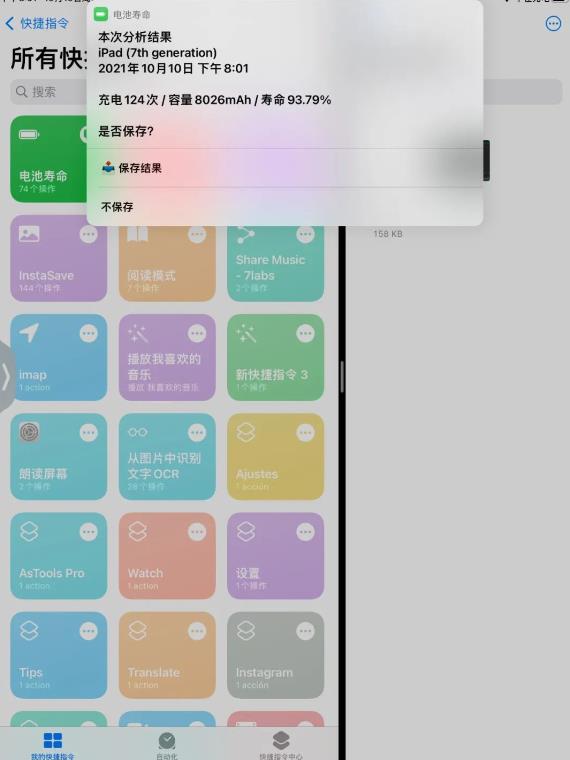
Apple 데이터 관리 도구와 같은 전문적인 Apple 관리 도구를 사용할 수 있으며 iPad를 한 번의 클릭으로 iPad의 데이터를 볼 수 있는 데이터 케이블 충전 시간, 배터리 수명을 포함한 다양한 구성 매개변수 정보!
1단계: 도구를 다운로드하여 설치한 다음 데이터 케이블을 사용하여 iPad를 컴퓨터에 연결하고 iPad에서 "신뢰" 팝업 상자를 클릭합니다.
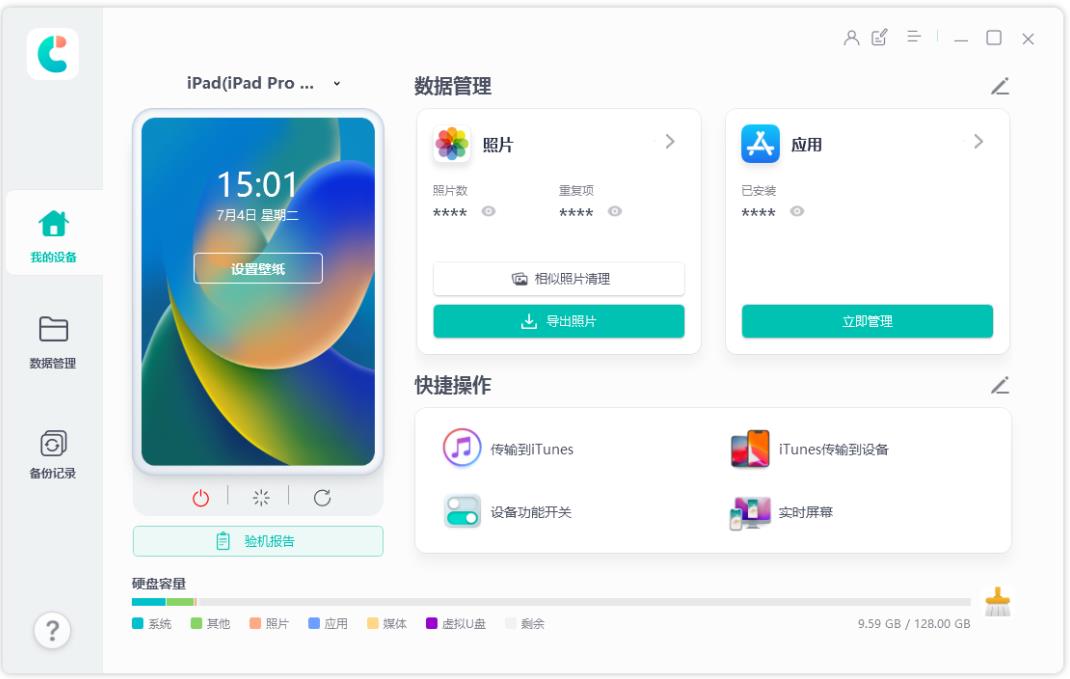
2단계: 도구가 iPad를 인식한 후 "검사 보고서"를 클릭하여 배터리 상태에 대한 관련 정보를 확인합니다.
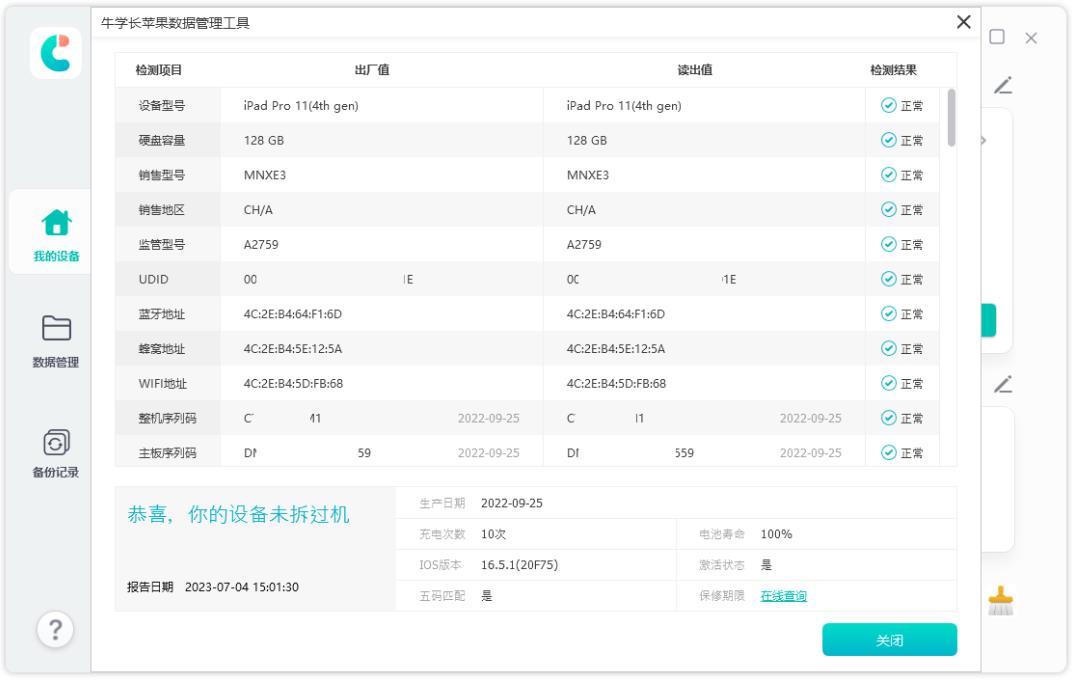
소개된 4가지 방법은 모두 iPad 배터리 상태 값을 확인하는 데 사용할 수 있습니다. 하지만 이 방법은 참고용일 뿐이며, 방법에 따라 수치적인 차이가 있을 수 있습니다!
위 내용은 【2023년】iPad 배터리 상태를 확인하는 4가지 방법!의 상세 내용입니다. 자세한 내용은 PHP 중국어 웹사이트의 기타 관련 기사를 참조하세요!